Онлайн конвертори M4A към MP3
MP3 и M4A са два различни формата за възпроизвеждане на аудио файлове. Първият е най-често срещаният. Вторият вариант е по-рядък, така че някои потребители може да имат проблеми с възпроизвеждането му.
съдържание
Характеристики на онлайн конвертори
Функционалността на сайтовете обикновено е достатъчна за прехвърляне на файлове от един формат в друг, но много услуги имат определени ограничения и недостатъци, а именно:
- Ограничен размер на файловете за изтегляне. Например, може да не успеете да заредите голям запис с тегло от 100 MB за по-нататъшна обработка;
- Ограничаване на продължителността на записа. Това означава, че не можете да заредите запис, по-дълъг от, да речем, един час. Не съществуват всички услуги;
- Конвертирането може да влоши качеството. Обикновено намаляването му не е твърде забележимо, но ако се занимавате с професионална обработка на звука, това ще доведе до значителни неудобства;
- С бавната обработка на интернет ще отнеме не само много време, но има и риск, че няма да работи правилно и ще трябва да повторите отново всичко.
Метод 1: Онлайн аудио конвертор
Това е много проста услуга, изцяло на руски език. Потребителите могат да качват файлове с почти всеки размер и да ги конвертират в най-популярните музикални разширения. Няма специални трудности при използването или допълнителна функционалност.
На сайта няма задължителна регистрация, е възможно да се отреже записът директно в онлайн редактора. От недостатъците може да се идентифицира само малък брой варианти за конвертиране и не съвсем стабилна работа.
Отидете на сайта Онлайн аудио конвертор
Инструкцията за използване на онлайн аудио конвертора изглежда така:
- Отидете на официалния уебсайт на услугата. До "1" кликнете върху "Отваряне на файл" или използвайте връзките за изтегляне от виртуални дискове или директна връзка към видео / аудио.
- Ако решите да изтеглите файла от компютъра, тогава се отваря "Explorer" , където трябва да изберете звука, който да се преобразува.
- Сега изберете формат, който ви е необходим на изхода. Вижте елемента на сайта под номер "2" . В този случай се препоръчва да изберете MP3 формат.
- След като изберете формата, трябва да се появи лента за настройка на качеството. Преместете го настрани, за да запишете повече / по-малко качество. Все пак, трябва да се има предвид, че колкото по-високо е качеството, толкова по-голяма е теглото на готовия файл.
- Можете да направите допълнителни професионални настройки, като кликнете върху бутона със същото име до лентата за настройка на качеството.
- Можете да прегледате и информация за файла, като използвате бутона "Информация за проследяване" . В повечето случаи тази информация не представлява интерес, а полетата може да не бъдат попълнени.
- След настройките кликнете върху бутона "Конвертиране" под "3" . Изчакайте процесът да приключи. Това може да отнеме много време, особено ако файлът е голям и / или имате слаб интернет.
- Когато приключи преобразуването, ще се покаже бутонът "Изтегляне" . Можете също да запишете резултата до Google Диск или Dropbox ,
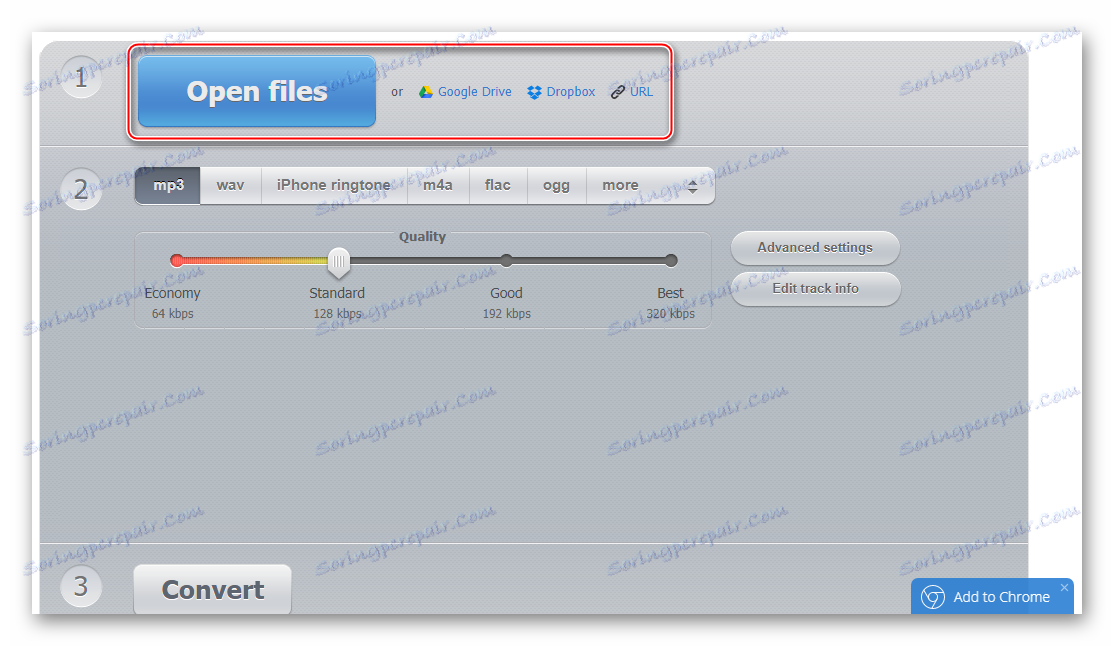

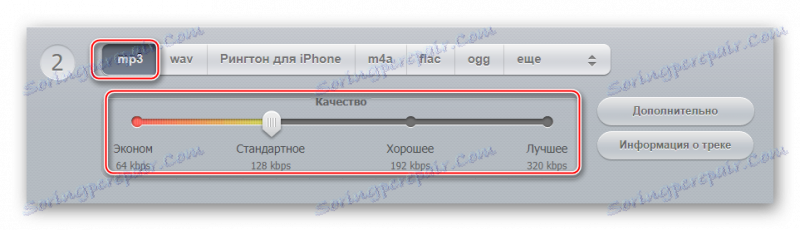
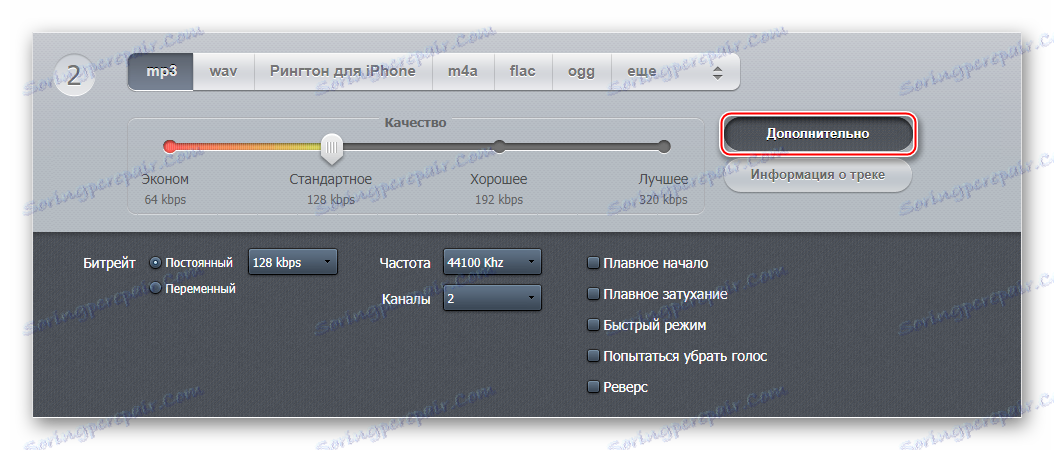
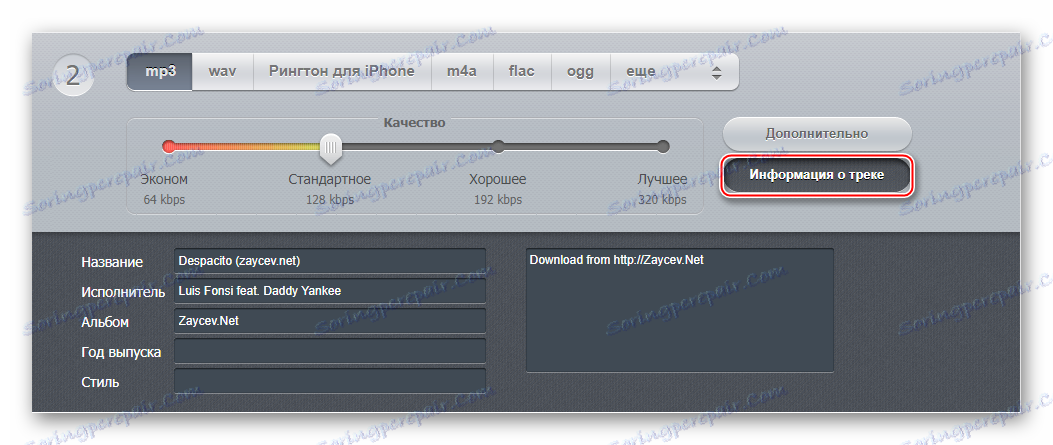
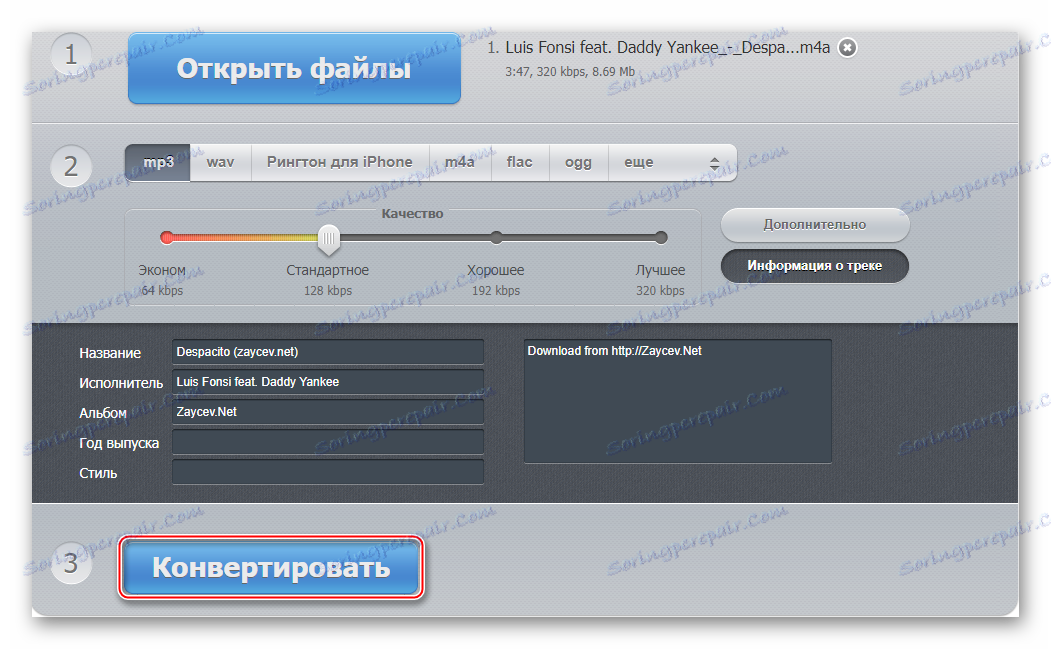
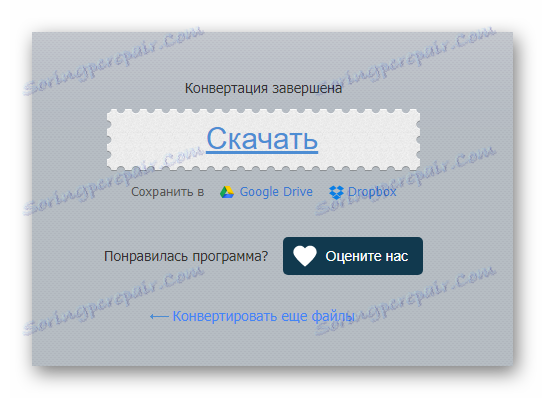
Метод 2: Fconvert
Този сайт е снабден с голяма функционалност за конвертиране на различни файлове (не само видео и аудио). Първоначално може да е по-трудно за потребителя да се движи в неговата структура, но не е много по-сложна от предишната услуга и има същите предимства. Единственото изключение е, че има много разширения на този сайт, където можете да конвертирате файловете си, плюс услугата е по-стабилна.
Инструкцията стъпка по стъпка е както следва:
- Отидете на сайта и изберете "Audio" в лявото меню.
- Прозорецът на конвертора се отваря. Изтеглете източника на M4A. Това може да стане с помощта на бутона "Местен файл" , който първоначално ще бъде осветен в зелено. Ако е необходимо, можете да дадете пряка връзка към желания източник в мрежата, като кликнете върху "Онлайн файл" . Трябва да се появи ред за въвеждане на връзка.
- За да изтеглите файл от компютъра, кликнете върху бутона "Изберете файл" . Отваря се прозорец, където трябва да намерите необходимия източник M4A на компютъра.
- В полето "What ..." изберете "MP3" от падащия списък.
- Следните три реда са отговорни за определяне на качеството на крайния резултат. Препоръчва се да не се докосват, ако вие сами не знаете какви параметри искате да изложите. Обикновено тези линии се използват за професионална обработка.
- Можете също да подобрите качеството на звука на песента, като използвате елемента "Нормализиране на звука" .
- Когато сте готови, кликнете върху бутона "Конвертиране" . Изчакайте изтеглянето.
- За да изтеглите получения файл, трябва да кликнете върху иконата "малък облак" под етикета "Резултат" . След това ще се отвори нов раздел.
- Тук можете да запазите файла на диск Google или Dropbox , За да запазите файла на компютъра си, просто кликнете върху връзката за изтегляне.
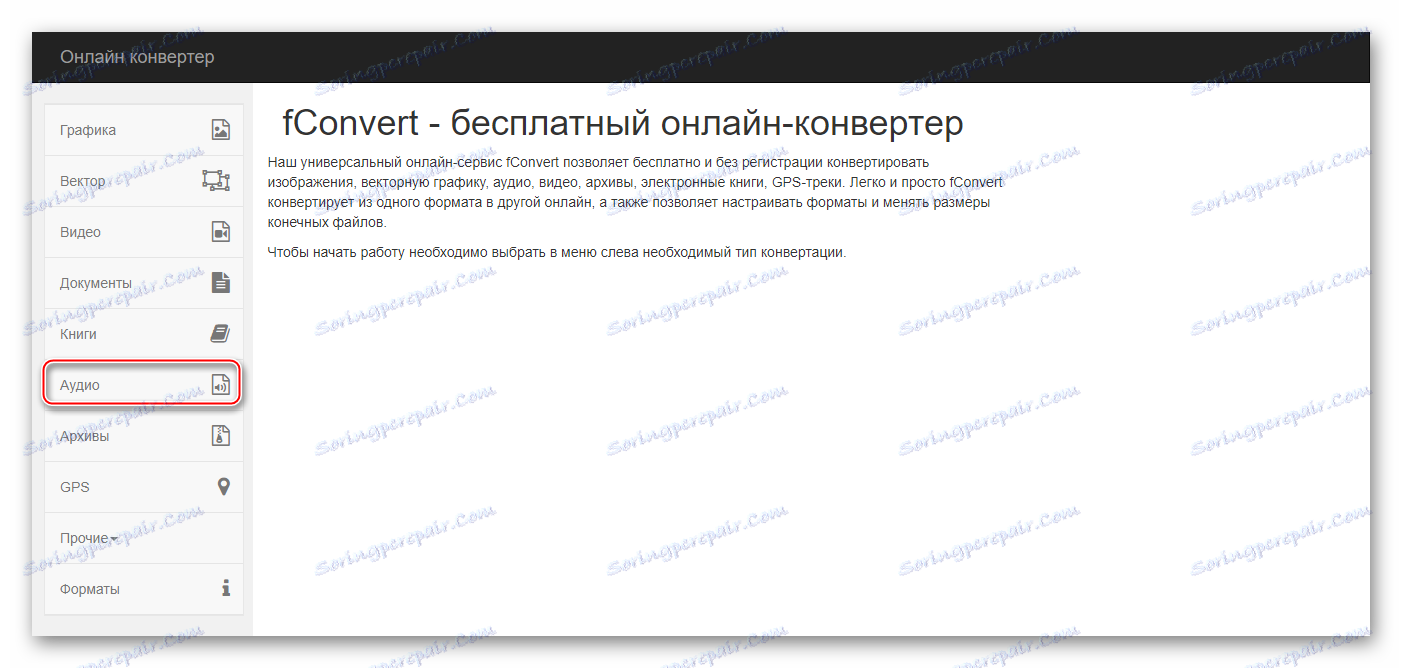
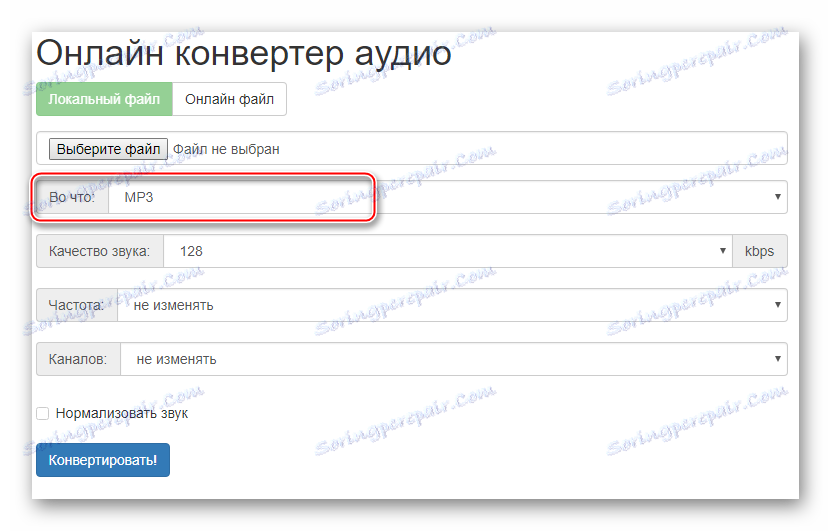
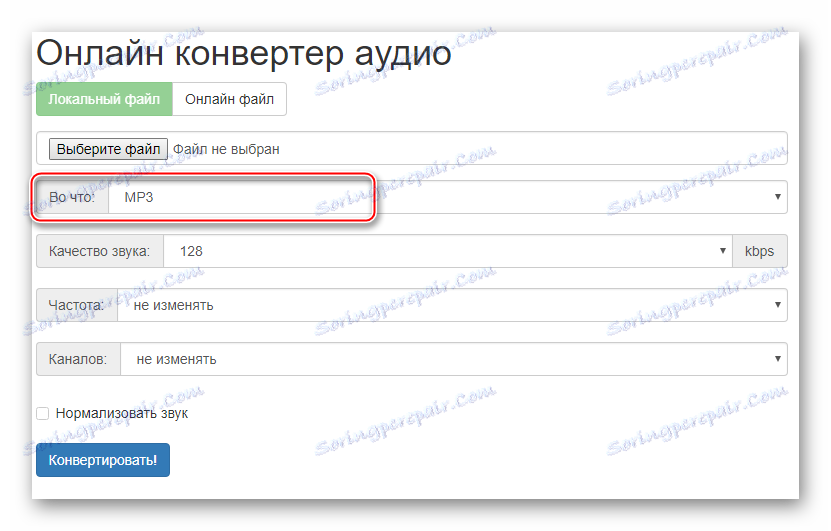
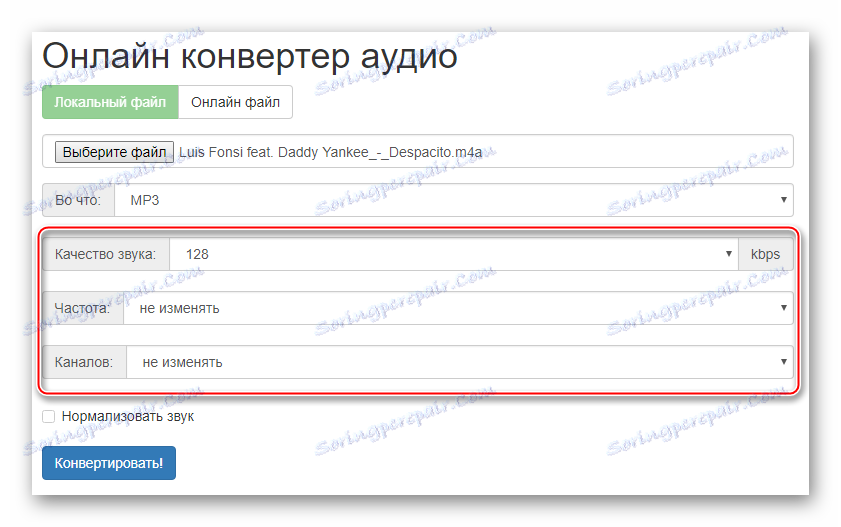
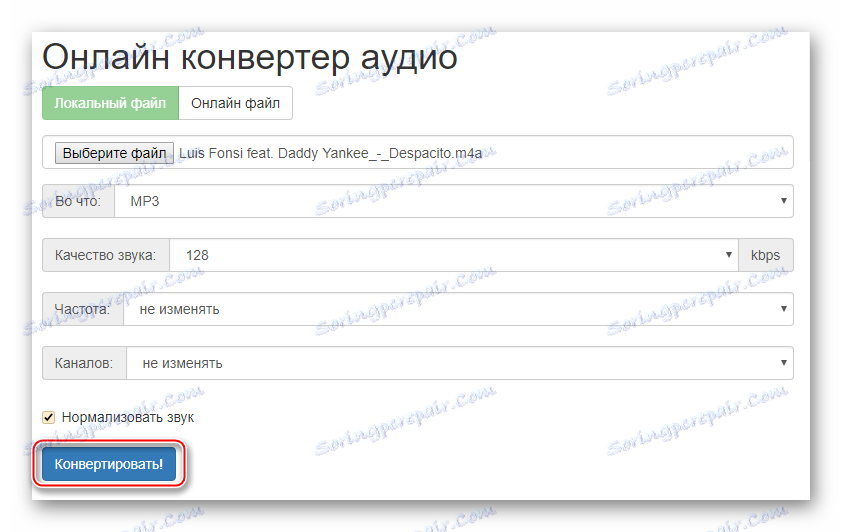
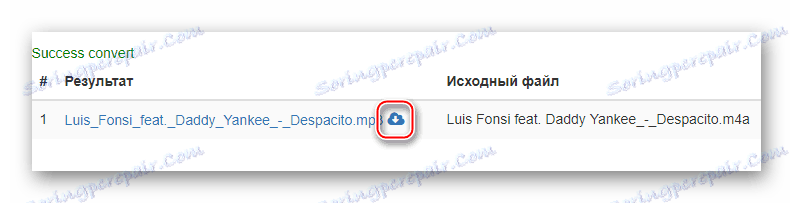
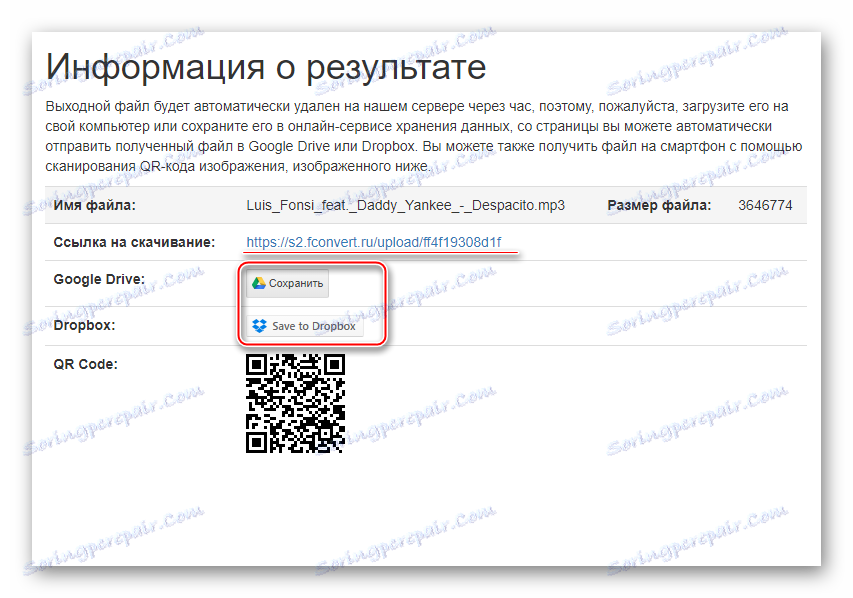
Метод 3: Онлайн видеоконвертор
Друг сайт за конвертиране на различни документи. Няма съществени разлики във функционалността и интерфейса за този ресурс от тези, изброени по-горе.
Отидете в Onlinevideoconverter
За да конвертирате файлове, направете следното:
- Отидете на главната страница на сайта и кликнете върху блока "Конвертиране на видео или аудио файлове" .
- Ще бъдете прехвърлени на страницата, в която искате да качите документа. Кликнете върху големия оранжев бутон в средата, за да направите това.
- В "Explorer" намерете желания източник в M4A .
- На следващата страница ще бъдете помолени да изберете формат. В падащото меню изберете "mp3" .
- Като кликнете върху иконата "Разширени настройки" , можете да регулирате качеството на завършения запис. Можете също така да отрежете видеоклипа, като премахнете отметката от "Преобразуване: от началото на видеоклипа" и "Преобразуване до края на видеоклипа" . В близост трябва да се появят полетата, където е указано времето.
- Кликнете върху "Старт" .
- За да запазите крайния резултат, кликнете върху "Изтегляне" .
- Ако конверсията е неуспешна, можете да опитате да използвате функцията "Конвертиране отново" .
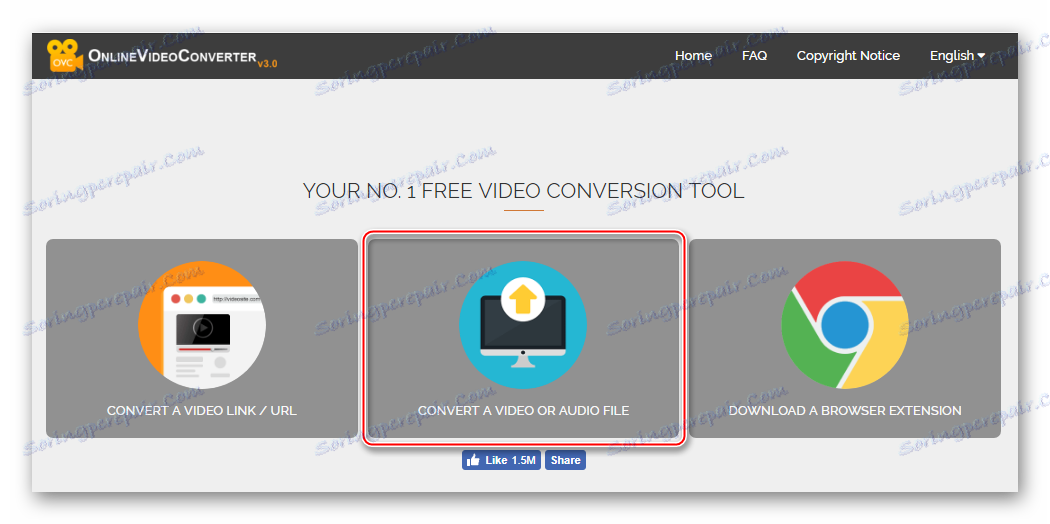
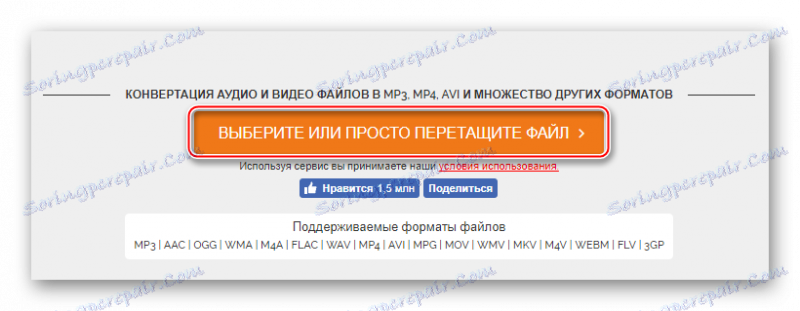

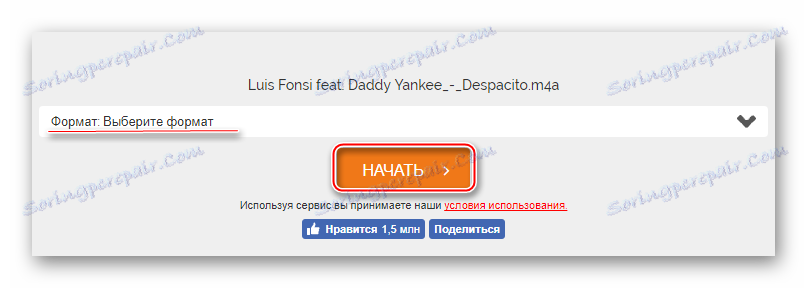
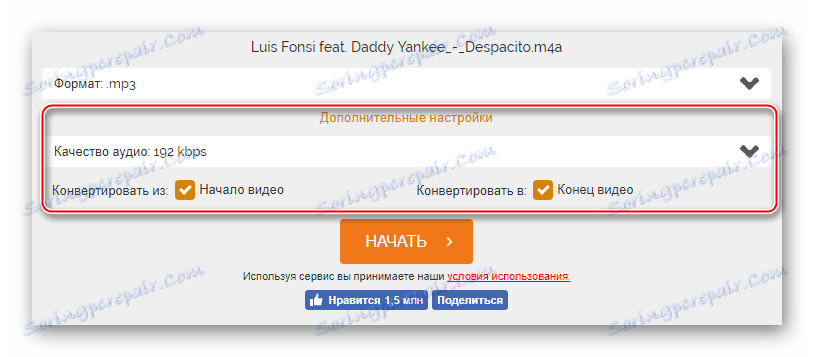
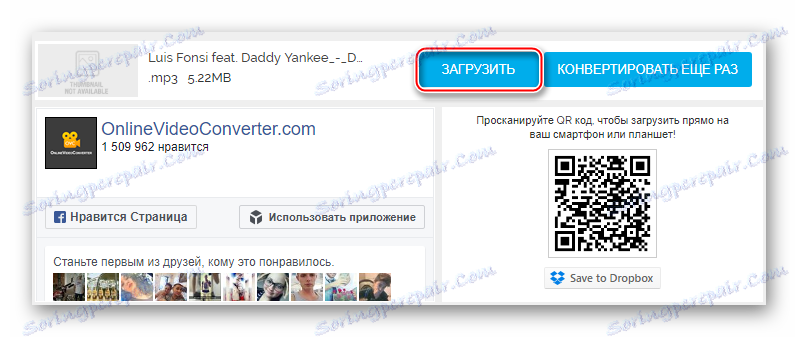
Прочетете още: Софтуер за конвертиране на M4A в MP3
Тези услуги са сравнително лесни за работа, но понякога те могат да се провалят. Ако има такива, опитайте да презаредите страницата или да я деактивирате AdBlock на уебсайта на услугата.